Utilizzo del comando Trova
Una grande utilità che esiste nella riga di comando di Windows è il comando Trova. Se vuoi trovare una stringa che può esistere in un certo numero di file, Trova può essere un buon amico. Senza di esso, probabilmente importeresti i tuoi file in Word e utilizzeresti le sue capacità di ricerca per fare l’atto. L’utilizzo di Trova dalla riga di comando è molto più veloce, soprattutto quando si desidera che funzioni su molti file.
Il comando Trova accetta diverse opzioni per migliorare il suo funzionamento. Per un elenco completo delle opzioni, digitare quanto segue al prompt dei comandi:
C:\> FIND /?
Il formato più semplice del comando Trova è
FIND "string to find" files
Diciamo che ho due file denominati Barry1.tmp e Barry2.tmp. Contengono del testo casuale e desidero trovare tutte le righe in quei due file che includono la parola “documento”. Il mio comando Trova sarebbe simile a questo:
C:\> FIND "document" Barry?.tmp
Questo produce il seguente output: (Vedi Figura 1.)
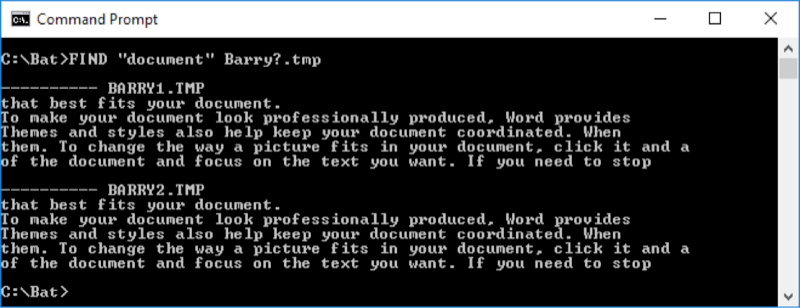
Figura 1. Un semplice comando FIND.
Per impostazione predefinita, Trova distingue tra maiuscole e minuscole, quindi se avessi invece provato a trovare “DOCUMENTO” (tutto maiuscolo), sarei vuoto: (Vedi figura 2.)
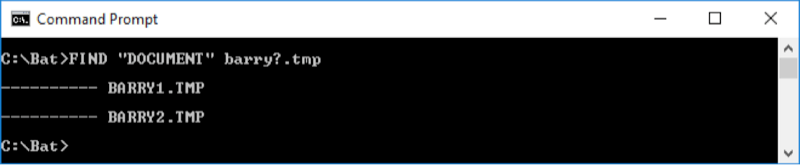
Figura 2. Per impostazione predefinita, FIND distingue tra maiuscole e minuscole.
Per fare in modo che Trova non faccia distinzione tra maiuscole e minuscole, specificare l’opzione “/ I” in modo che, indipendentemente dal caso in cui si trova la stringa di ricerca, verrà trovata: (Vedere la Figura 3.)
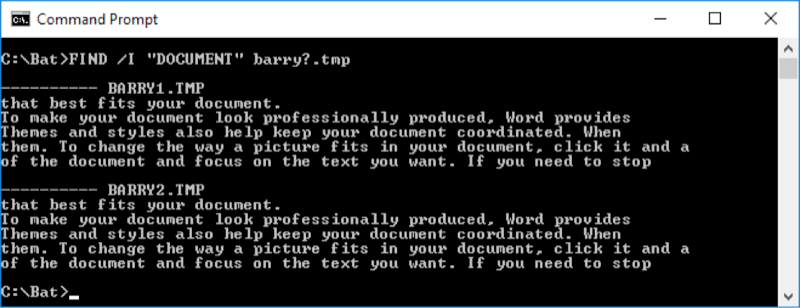
Figura 3. Utilizzo di “/ I” per fare in modo che TROVA ignori le maiuscole.
Se vuoi sapere su quale numero di riga si trova ciascuna delle stringhe trovate, usa lo switch “/ N” in questo modo: (Vedi Figura 4.)
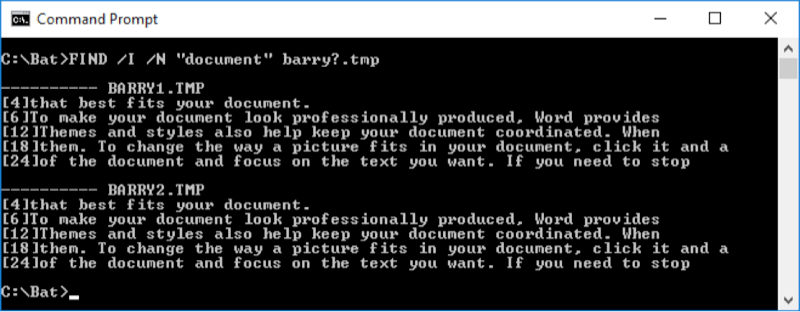
Figura 4. Utilizzo di “/ N” per visualizzare i numeri di riga.
Infine, se non ti interessa vedere le righe stesse ma vuoi semplicemente sapere quante righe contengono la stringa cercata, puoi usare l’opzione “/ C”. Questo elenca ogni file seguito dal numero di righe che contengono la stringa di ricerca: (Vedi Figura 5.)

Figura 5. Utilizzo di “/ C” per visualizzare i conteggi delle righe.
Qui vediamo che ogni file contiene 5 righe con la stringa “document”
in loro.
Questo suggerimento (13501) si applica a Windows 7, 8 e 10.